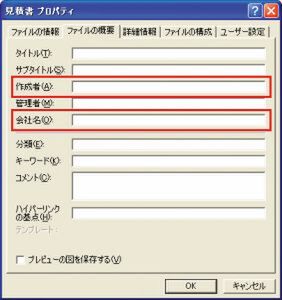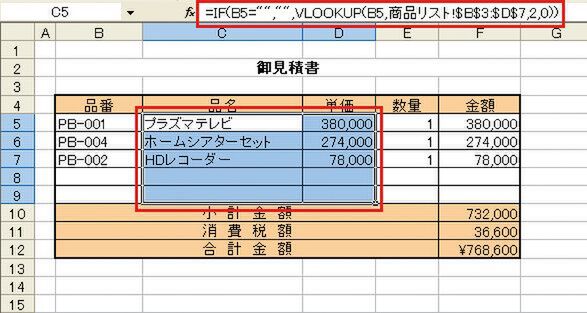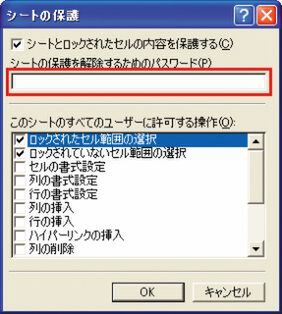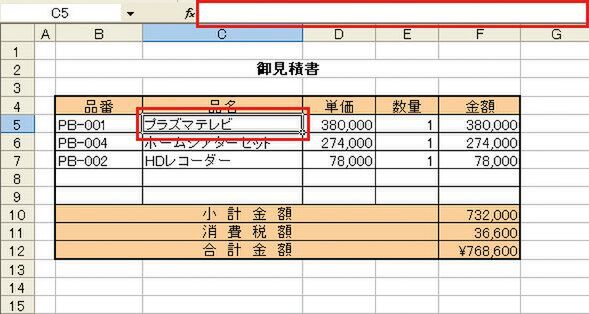マンネリ化した方法でExcelを使っていないでしょうか。実はもっと簡単で手早くできる技があるのです。使わないなんてもったいない。アナタの知らない「新」Excel技大特集! 第5回では、セキュリティー関係の技をまとめて紹介します。Excelファイルから作成者の名前や会社名が分かってしまったり、大切なファイルを壊されたり……そんなトラブルに遭わないよう、普段から備えておきましょう!
情報を守る! Excelのセキュリティー技ベスト6――インデックス
- 技55―― ファイルから個人情報を消す
- 技56―― 計算式を残したままで式を隠す
- 技57―― 数式バーを非表示にして式を隠す
- 技58―― コメントに付く名前を定型メッセージに変える
- 技59―― リストから選んで印刷する表を切り替える
- 技60―― ツールバーのボタンを大きくして見やすくする
技-55
ファイルから個人情報を消す
Excelでファイルを保存すると、作成者、管理者、会社名なども保存されます。
作成者の情報は「プロパティ」画面のほか、そのファイルのアイコンにマウスを合わせるだけでも表示されてしまいます。
これらの情報を保存したくない場合は、「オプション」画面で削除しておきましょう。
[ツール]-[オプション]から個人情報を削除する
なお、Excel 2000以前ではここから設定はできませんので、個々のファイルについて「プロパティ」画面で削除してください。
技-56
計算式を残したままで式を隠す
計算式が入力してあるセルを選択するとその式が数式バーに表示されます。
この数式を有効にしたまま、数式バーには表示させないようにすることができます。
数式を非表示にするということは、計算内容だけでなく、数式に含まれる参照先も隠すということです。
もし、その計算が別のシートや別のファイルを参照しているとしたら、結果的に、別シートや別ファイルを保護することにもなります。
技-57
数式バーを非表示にして式を隠す
メニューバーから[表示]→[数式バー]を選択すると、ワークシート上部にある数式バーが非表示になり、計算式が見えなくなります。
ただし、この方法ではセルをダブルクリックすると計算式が見えてしまいます。完全に隠すには「技-56」の「シートの保護」を使いましょう。
(次ページ、「パスワードを知る人しか編集できなくする」に続く)

この連載の記事
-
第4回
ビジネス
Excelびっくり技6 こんなこともできたのか! -
第3回
ビジネス
Excel改造の技 もっと便利に! -
第2回
ビジネス
ファイル&シート操作の早技 作業効率アップ! -
第1回
ビジネス
驚きのExcel 超早技ベスト15 これは便利! - この連載の一覧へ